怎么在word中添加上划线
一、在字符上画线条
如果线段不允许拖动或不容易放到字符上方或者画出的线段线型不合理,那么可以选中此线段,点击右键,在弹出的菜单中点击“设置自选图形格式”命令,打开“设置自选图形格式”对话框。点击“颜色与线条”选项卡,可以指定线条的颜色、线型、粗细等。点击“版式”选项卡,选中“浮于文字上方”选项,如图1所示,确定后就可以随意拖动线条且不影响字符的正常排版了。
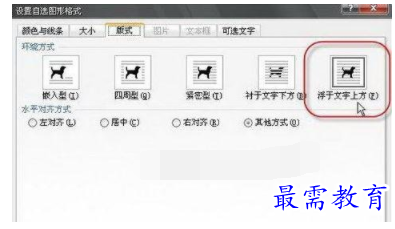
二、巧用拼音指南
首先在文档中先输入变量,比如“x”,然后选中此字符,点击功能区“开始”选项卡“字体”功能组中“拼音指南”按钮,打开“拼音指南”对话框,如图2所示。在对话框的“拼音文字”下方的输入框中根据字符数量的多少输入相应数量的下划线,确定后就可以了。
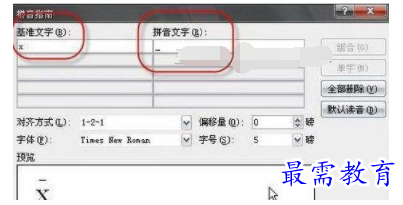
三、巧用双行合一
点击功能区“开始”选项卡“段落”功能组中“中文版式”按钮,在弹出的菜单中点击“双行合一”命令,打开“双行合一”对话框。在“文字”下方的输入框中输入“_ x”,注意,在下划线与字符“x”之间有一个空格。如图3所示,确定后就可以了。当然,得到的结果未必就正中我们的心意,可能还需要调整一下字号的大小。
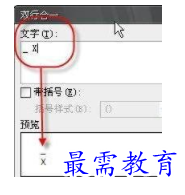
四、用域代码完成
首先直接按下“Ctrl+F9”快捷键,产生一个空域符号(一对大括号)。将鼠标定位于大括号内,然后输入如下代码“EQ \o(\s\up5(-),\s\do2(x))”,完成后按下“Shift+F9”快捷键,就可以得到平均数的符号了。如果不留神忘记后面的快捷键了,那也不要紧,输入域代码后,在其上点击右键,然后在弹出的菜单中点击“切换域代码”命令,也可以得到预期效果。
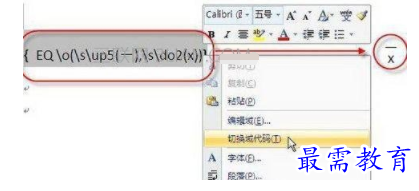
五、使用公式工具
点击功能区“插入”选项卡“符号”功能组“公式”按钮中的圆周率符号,可以在文档中直接插入一个新的公式,同时在功能区中会新出现“公式工具”,其下选项卡为“设计”。点击此选项卡中“结构”功能组“导数符号”下的小三角形,在弹出的列表中点击“顶线和底线”中的“顶线”,如图5所示。最后,在文档中编辑好公式就行了。
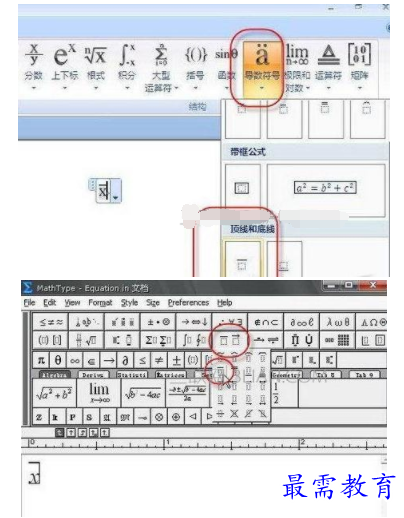
六、插入特殊符号
点击功能区“插入”选项卡“符号”功能组中的“符号”按钮,在弹出的菜单中点击“其他符号”命令,打开“符号”对话框。点击“符号”选项卡,设置“字体”为“Symbol”,然后在下方符号列表中找到那条短的上划线,如图7所示(在希腊字母Alpha的前面)。选中此符号后,点击“插入”按钮,就可以得到图7中对话框前的符号所示效果了。
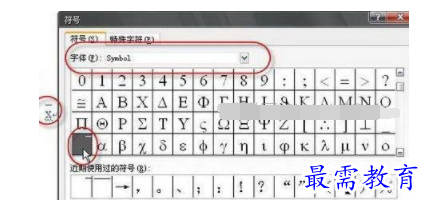
继续查找其他问题的答案?
-
Word 2019如何转换为PowerPoint?(视频讲解)
2021-01-258次播放
-
PowerPoint 2019如何为切换效果添加声音?(视频讲解)
2021-01-232次播放
-
PowerPoint 2019如何设置切换效果的属性?(视频讲解)
2021-01-232次播放
-
PowerPoint 2019如何为幻灯片添加切换效果?(视频讲解)
2021-01-230次播放
-
2021-01-199次播放
-
2021-01-193次播放
-
2021-01-192次播放
-
2021-01-191次播放
-
2021-01-1912次播放
-
2021-01-196次播放
 办公软件操作精英——周黎明
办公软件操作精英——周黎明
 湘公网安备:43011102000856号
湘公网安备:43011102000856号 

点击加载更多评论>>